页眉页脚一般的设置并不复杂,但资料多页时需要应用到其他的一些设置,如页眉的横线、首页不同、奇偶页不同、距离的设置等。
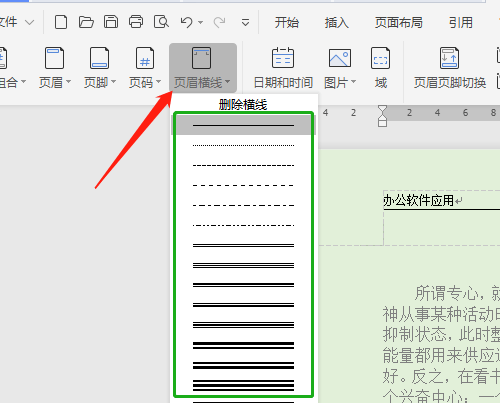 添加页眉框线
添加页眉框线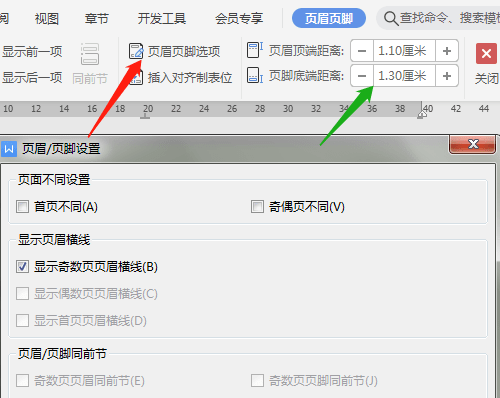 其他设置
其他设置用鼠标双击或右击打开桌面上的WPS Office办公
软件。
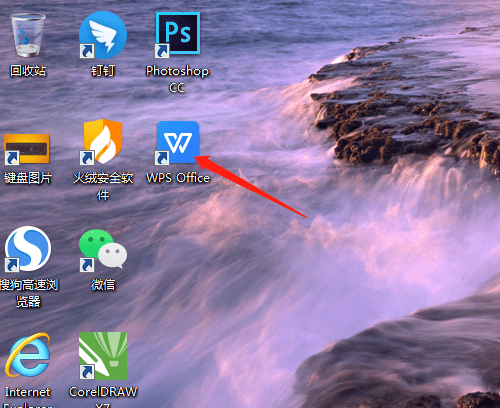 打开办公软件
打开办公软件打开保存在电脑中的文件,或空白文档中输入文本资料,是要进行页眉页脚设置的资料,或为了练习页眉页脚的设置任意打开一篇文章也可以。
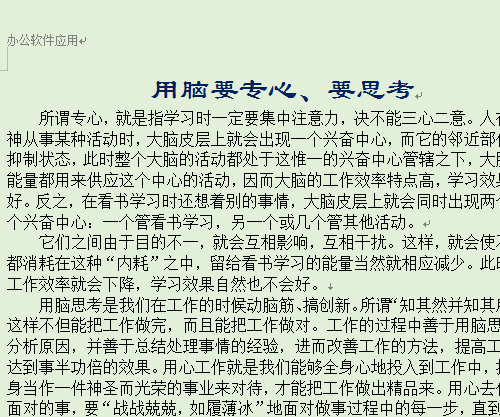 输入文本资料并编辑
输入文本资料并编辑点击插入菜单,页眉页脚,显示页眉部分,虚框处输入文字,文字下方默认是没有下划线。
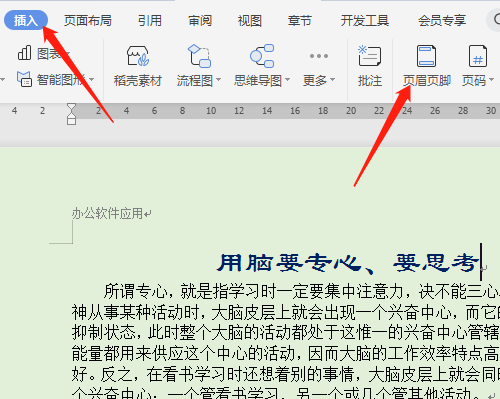 选页眉页脚设置
选页眉页脚设置点击页眉横线,单击实线,页眉文字下方有条长实线。页眉横线处可以选择其他的横线类型,页眉横线处有很多的线条类型。
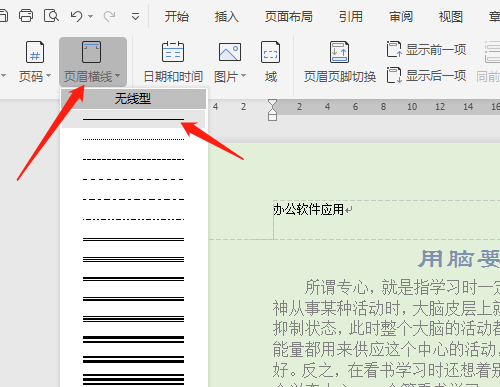 插入实线
插入实线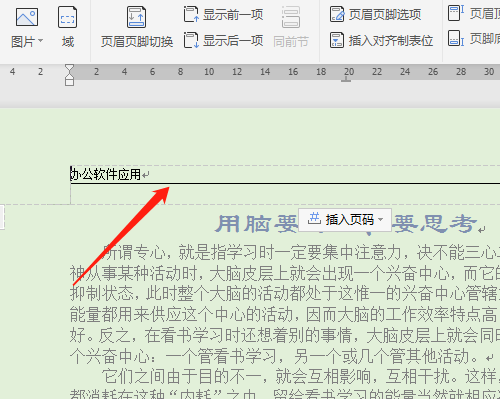 插入实线效果
插入实线效果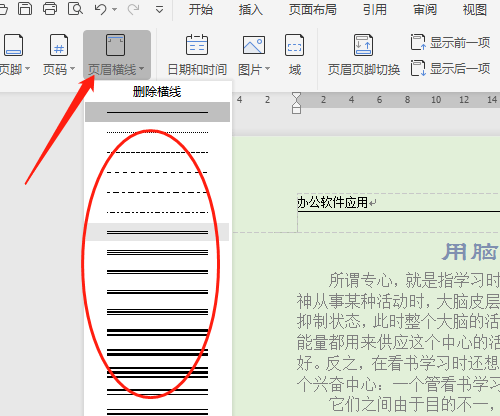 选项其他框线类型
选项其他框线类型点击页眉页脚选项,弹出页眉/页脚设置对话框,有页面不同设置选项,如首页不同、奇偶页不同等。选择了首页不同即第一页设置内容不同,也可以第一页不设置,适用于有封面的文档;奇偶页不同,即单数页和偶(双)数页分别设置不同的内容。这些选项适用于多页资料时操作。
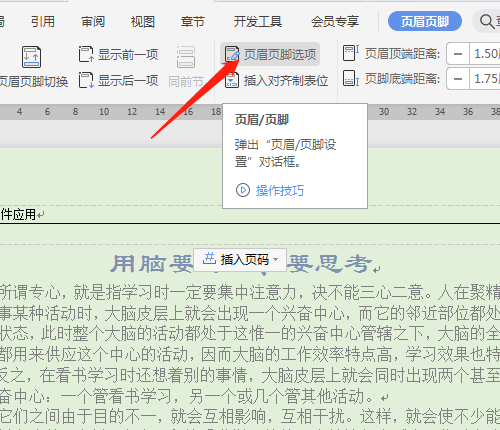 页眉页脚选项
页眉页脚选项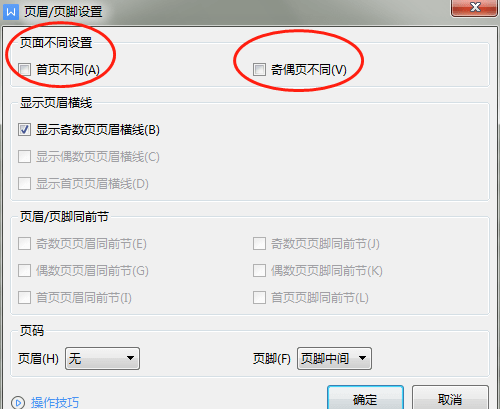 对话框中进行设置
对话框中进行设置页眉页脚的距离设置,未设置时是默认的距离。窗口右上角有距离数字显示,单击加号+是增加距离,减-号是调小距离。一般设置点击减号-多些。页眉页脚的其他设置根据实际需要选择。
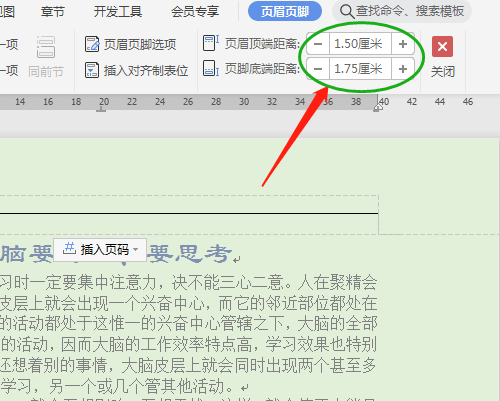 设置页眉页脚距离
设置页眉页脚距离